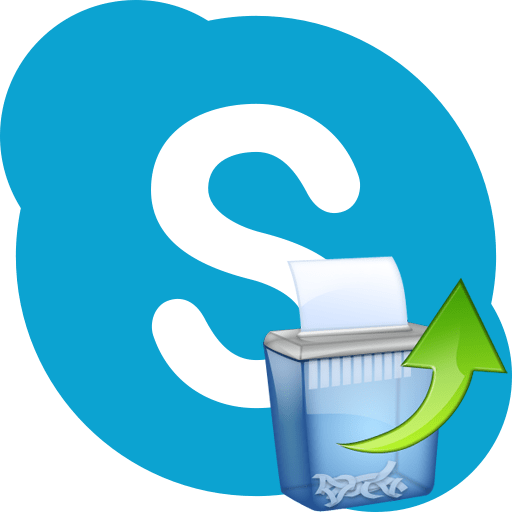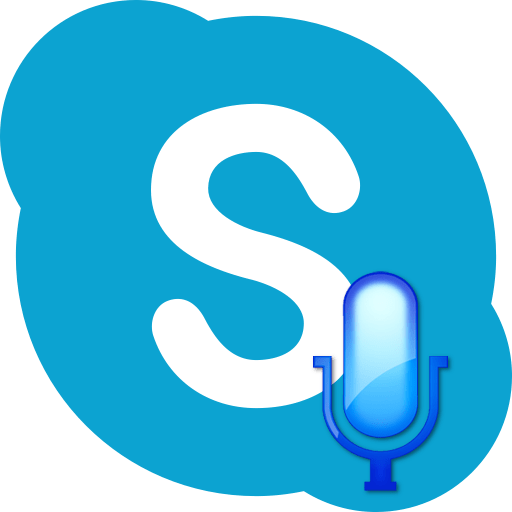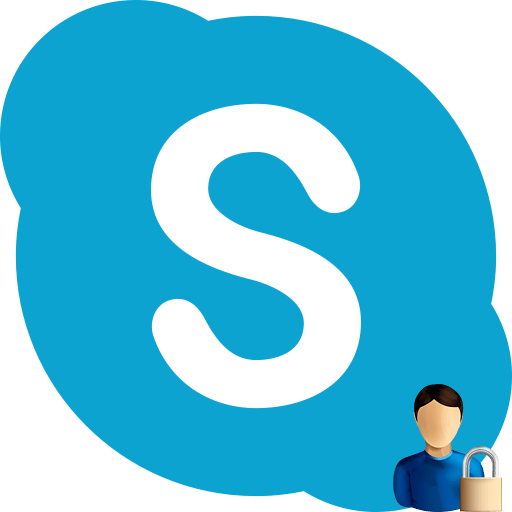При роботі в Скайпі бувають випадки, коли користувач помилково видаляє якесь важливе повідомлення, або цілу переписку. Іноді видалення може статися і через різних системних збоїв. Давайте дізнаємося, як відновити видалену переписку, або окремі повідомлення.
Перегляд бази даних
На жаль, в Скайпі немає вбудованих інструментів, що дозволяють переглянути віддалену кореспонденцію, або скасувати видалення. Тому, для відновлення повідомлень, нам, в основному, доведеться використовувати стороннє програмне забезпечення.
- Перш за все, нам потрібно перейти до папки, де зберігаються дані Skype. Для цього, натисканням комбінації клавіш на клавіатурі Win+R, викликаємо вікно «Виконати». Вводимо в нього команду «%APPDATA%\ \ Skype», і тиснемо на кнопку «OK».
- Після цього ми переходимо до папки, де розташовані основні дані користувача Skype. Далі, переходимо в папку, яка носить назву вашого профілю, і шукаємо там файл Main.db. Саме в цьому файлі у вигляді бази даних SQLite зберігається ваше листування з користувачами, контакти, і багато іншого.
На жаль, звичайними програмами даний файл Прочитати не можна, тому потрібно звернути увагу на спеціалізовані утиліти, що працюють з базою даних SQLite. Одним з найбільш зручних інструментів для не дуже підготовлених користувачів є розширення для браузера Firefox &8212; SQLite Manager. Встановлюється воно стандартним методом, як і інші розширення в цьому браузері.
- Після установки розширення, заходимо в розділ меню браузера «Інструменти», і натискаємо по пункту «SQLite Manager».
- У вікні розширення послідовно переходимо по пунктах меню «База даних» і «підключити базу даних».
- У вікні провідника обов'язково вибираємо параметр відбору «всі файли».
- Знаходимо файл main.db, про шлях до якого було сказано вище, виділяємо його, і робимо клік по кнопці «Відкрити».
- Далі, переходимо у вкладку «виконати запит».
- У вікно для введення запитів копіюємо команди наступного змісту:
Select conversations.id as " ID листування»;
conversations.displayname as»учасники";
messages.from_dispname as " Автор»;
strftime(‘%d.%m.%Y %H:%M:%S, messages.timestamp, 'unixepoch',' localtime') as"час";
messages.body_xml as " Текст»;
from conversations;
inner join messages on conversations.id = messages.convo_id;
order by messages.timestamp. - Тиснемо на елемент у вигляді кнопки «виконати запит». Після цього, формується список з відомостей про повідомлення користувачів. Але, самі повідомлення, на жаль, у вигляді файлів зберегти не можна. Якою програмою це зробити ми дізнаємося далі.
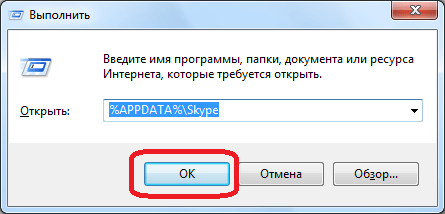
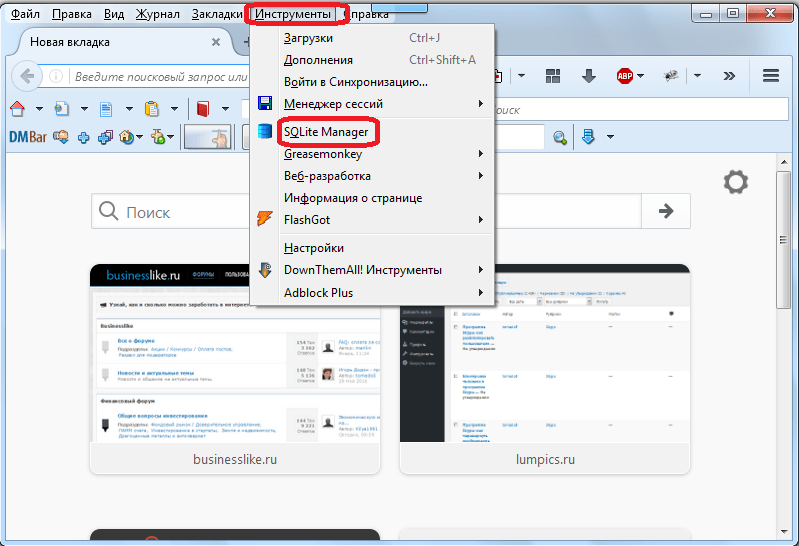
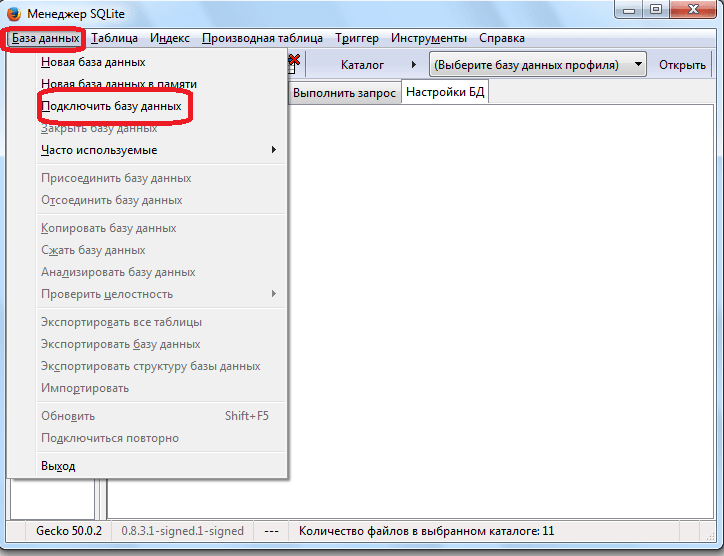
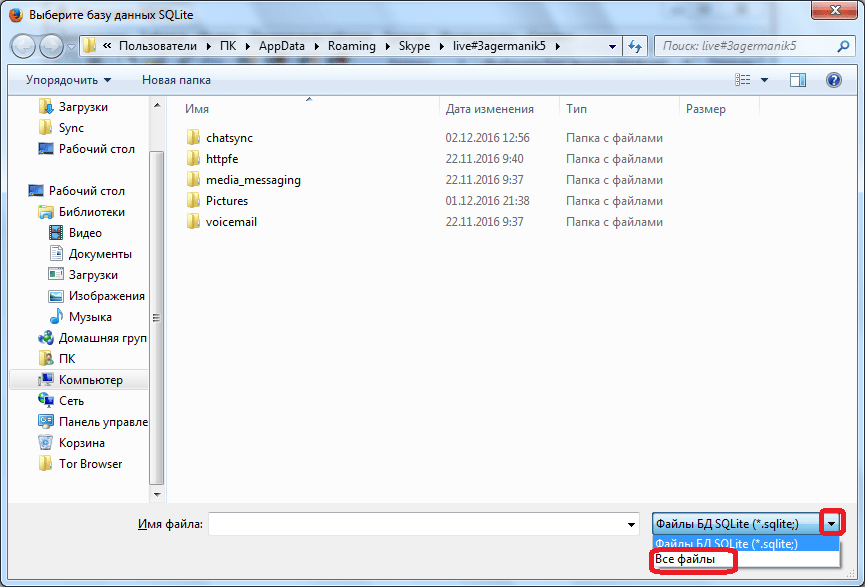
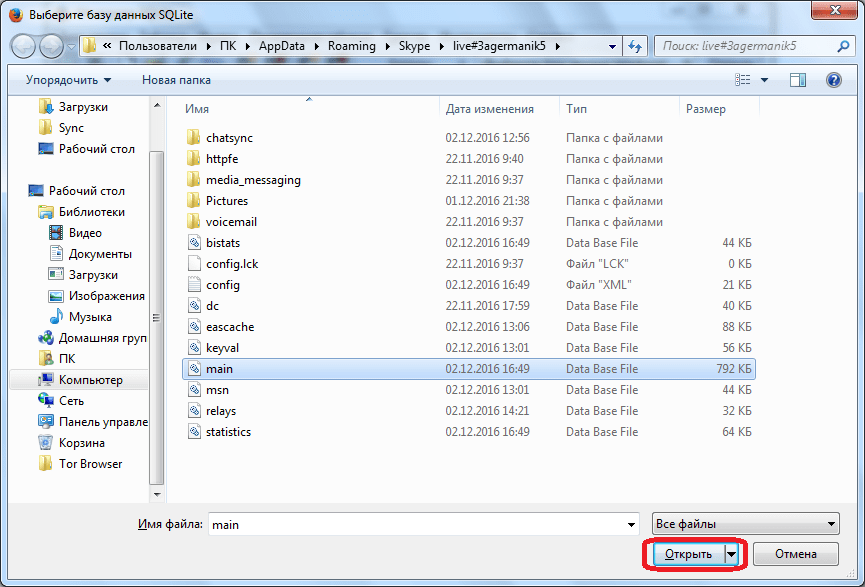
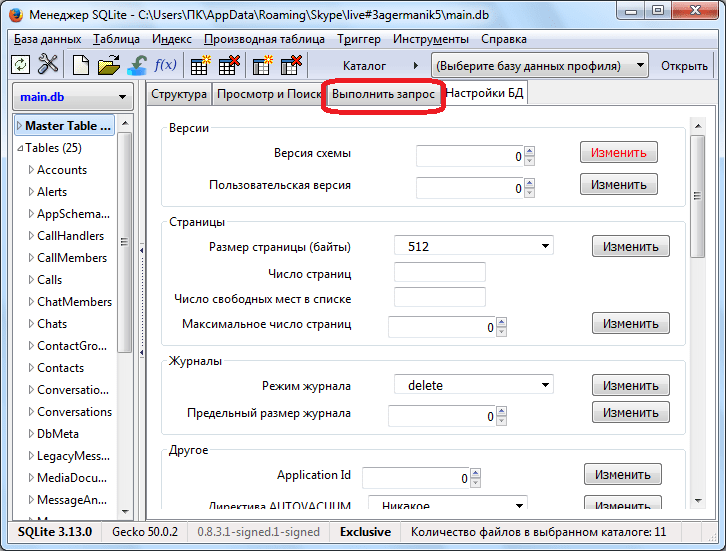
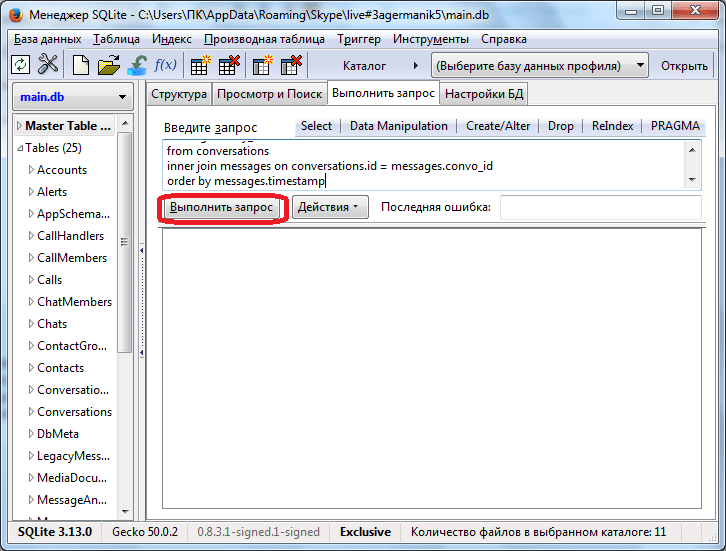
Перегляд видалених повідомлень програмою SkypeLogView
Допоможе переглянути вміст видалених повідомлень додаток SkypeLogView. Його робота ґрунтується на аналізі вмісту папки вашого профілю в Skype.
- Отже, запускаємо утиліту SkypeLogView. Послідовно переходимо по пунктах меню» Файл «і»вибрати папку з журналами".
- У формі, що відкрилася вводимо адресу каталогу вашого профілю. Тиснемо на кнопку "OK".
- Відкривається журнал повідомлень. Кількома по тому елементу, який бажаємо відновити, і вибираємо параметр «Зберегти виділений елемент».
- Відкривається вікно, де потрібно буде позначити, куди саме зберігати файл повідомлення в текстовому форматі, а також як він буде називатися. Визначаємо місце розміщення, і тиснемо на кнопку «OK».
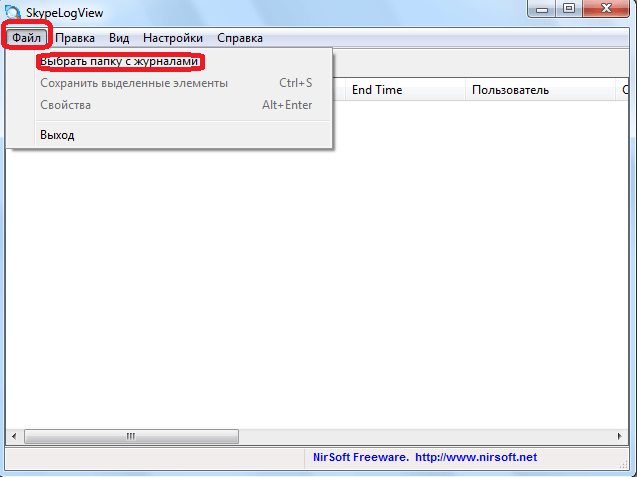
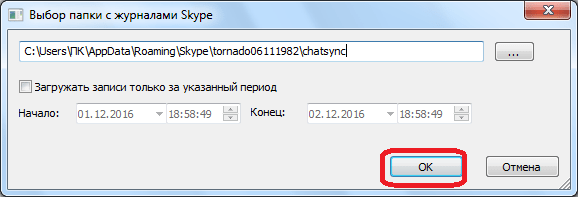
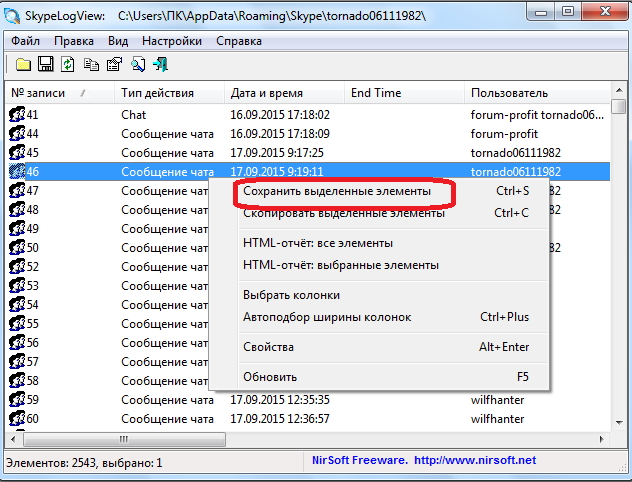
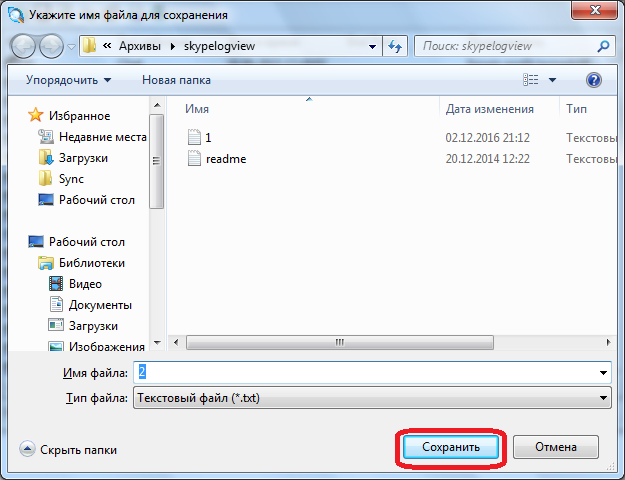
Як бачимо, не існує простих способів відновити повідомлення в Скайп. Всі вони досить складні для непідготовленого користувача. Набагато простіше просто більш уважно стежити за тим, що саме ви видаляєте, і, взагалі, які дії робите в Скайпі, ніж потім годинами сидіти над відновленням повідомлення. Тим більше, що гарантії того, що конкретне повідомлення можливо відновити, ви все одно мати не будете.